9 módszer a JFIF ingyenes konvertálására PNG-re | Minden eszköz
A JFIF a JPEG fájlcsere formátumra utal, és az eredeti JPEG fájl tömörített változata. Az ilyen fájlokat számos programban megnyithatja, például a Windows Photos vagy az Apple Preview alkalmazásban. Tehát miért kell a JFIF-et PNG-re konvertálni, mivel az kompatibilis a főbb nézetekkel? Az igazság az, hogy a PNG nagyobb bitmélységet támogat, és gazdagabb színvisszaadást biztosít, mint a JFIF formátum. Ezért a két formátum közötti könnyű konvertálás érdekében az alábbiakban felsoroljuk a 9 legjobb JFIF-PNG konvertert, amelyek lehetővé teszik a konvertálás ingyenes elvégzését.
Útmutató lista
1. rész: Ingyenes módszerek a JFIF PNG-re konvertálására 2. rész: GYIK a JFIF-ről PNG-re1. rész: Ingyenes módszerek a JFIF PNG-re konvertálására
Az ingyenes szolgáltatások is rendelkezhetnek a JFIF-től PNG-ig kívánt szolgáltatásokkal. A következő ingyenes módszerek nemcsak a JFIF-ből PNG-be való átalakítást teszik lehetővé, hanem további funkciókat is kínálnak, amelyek felfedezésre várnak. Azon kívül, hogy ingyenesek, ezek a konverterek lehetővé teszik, hogy bárhol elérje őket, mivel mobileszközökön is használhatók. Minden további nélkül követheti az alábbi lépésenkénti útmutatót, és most azonnal konvertálja a JFIF-képeket PNG formátumba.
1. AnyRec Free Image Converter Online
Ha olyan ingyenes konvertert keres, amely néhány korláttal kötegelt konverziót kínál, AnyRec ingyenes képátalakító online lehet az első választásod. Naponta akár 40 JFIF-képet is feltölthet konvertálás céljából, és a webhely gyorsan konvertálja a JFIF-et PNG-be. Vagy más formátumok közül is választhat, például JPEG és GIF, ami azt jelenti, hogy animálhatja a képeket.
◆ Engedélyezze a JFIF-képek kötegelt konvertálását.
◆ Konvertálja bármelyik képét nagy sebességgel.
◆ Barátságos műveleteket és egyszerű útmutatót kínál.
◆ Garantáljuk, hogy nem lesznek vízjelek a végső PNG-képein.
1. lépés.Nyissa meg a "Free Image Converter Online" webhelyet, és előre válassza ki a PNG formátumot kimeneti formátumként. Ezután kattintson a "Képek hozzáadása" gombra egy JFIF-kép feltöltéséhez, és ne feledje, hogy a kép mérete nem haladhatja meg az 5 MB-ot.
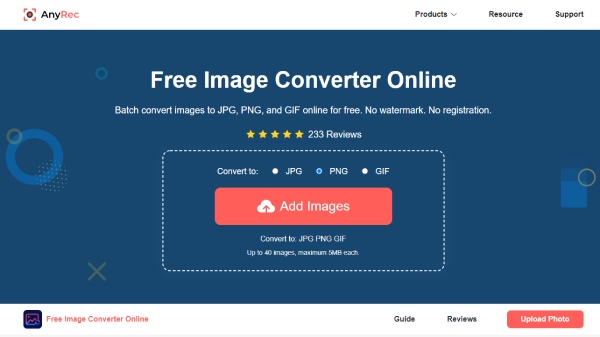
2. lépés.A JFIF kép kiválasztása és feltöltése után a webhely automatikusan megkezdi a feldolgozást. És gyorsan konvertálja a JFIF-et PNG-re. Miután befejezte, csak a "Letöltés" gombra kell kattintania, hogy elmentse az eszközére.
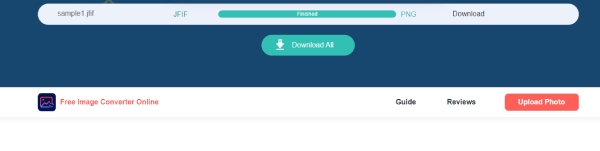
2. Convertio
A Convertio mindenféle konverter kombinációja különböző médiafájlokhoz vagy dokumentumokhoz. A JFIF konvertálása PNG-re egy szelet torta ezen a webhelyen. Eközben feltölthet egy képfájlt legfeljebb 100 MB-ig, vagy regisztrálhat a szint eléréséhez és nagyobb képek feltöltéséhez. Ezenkívül feltöltheti a Google Drive-on vagy más online forrásokból tárolt JFIF-képét.
1. lépés.A Convertio hivatalos honlapján keresse meg az "Online Image Converter" eszközt a Konvertálás legördülő menüből.
2. lépés.Ezután kattintson a "Fájl kiválasztása" gombra, és válassza ki a feltöltendő JFIF-képet. Ezután látni fogja, hogy a kép készen áll, és ki kell választania a PNG formátumot a lefelé mutató nyíl ikonra kattintva. .
3. lépésVégül kattintson a "Konvertálás" gombra. Ezután kattintson a "Letöltés" gombra a mentéshez.
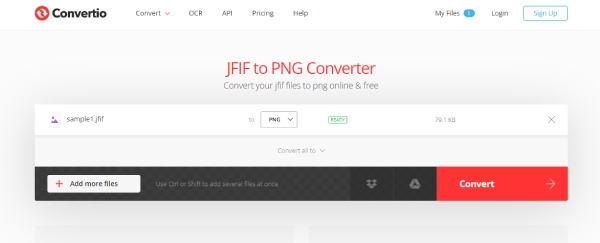
3. CloudConvert
1. lépés.Lépjen be a „JFIF to PNG Converter” oldalra a CloudCovert webhelyén. Ezután kattintson a "Fájl kiválasztása" gombra a JFIF-kép feltöltéséhez.
2. lépés.A kijelölés után megadhat új szélességet és magasságot a végső PNG-képhez, vagy elhagyhatja és folytathatja.
3. lépésMost kattintson a "Konvertálás" gombra, és megjelenik egy felugró ablak, amely megmutatja a PNG-fájl előnézetét. A mentéshez kattintson a "Letöltés" gombra.
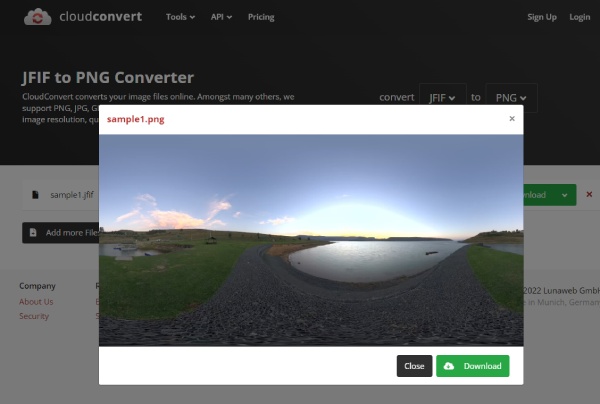
4. FreeConvert
A legnagyobb fénypontja FreeConvert az, hogy több testreszabási lehetőséget kínál a JFIF-képekhez a konvertálás előtt. Ezért aztán közvetlenül csökkentheti ill növelje a kép méretét online itt szabályozhatja a képminőséget, vagy akár átlátszó PNG-képet is készíthet a JFIF PNG formátumba konvertálása után. Regisztráció nélkül a maximális fájlméret 1 GB, és ha regisztrálsz, akkor többet is szerezhetsz.
1. lépés.Kattintson a "Fájl kiválasztása" gombra, miután beírta a JFIF to PNG Converter fájlt a FreeConvertben. A JFIF képek feltöltése előtt eldöntheti, hogy válasszon-e egy színt az átlátszó hatások létrehozásához.
2. lépés.Ha bejelöli az igent, akkor egy átlátszó PNG-képet kap, a háttér eltávolítva. Az összes beállítás után töltse fel a JFIF képet.
3. lépésA konvertálás elindításához kattintson a "Konvertálás" gombra. Végül kattintson a "Letöltés" gombra a végleges fájl mentéséhez, vagy olvassa be a QR-kódot, hogy letöltse mobiltelefonjára.
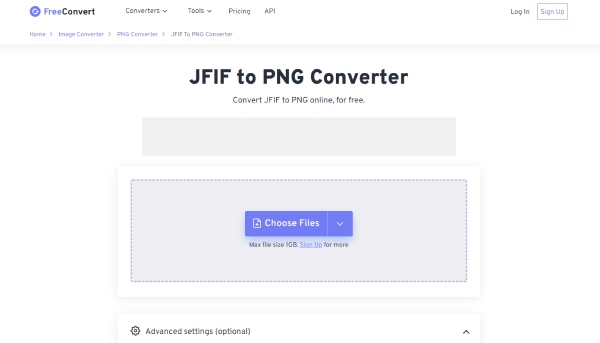
5. AnyConv
A nagyszerű hozzáférhetőségnek és az egyszerű funkcióknak köszönhetően AnyConv A JFIF to PNG Converter egy másik működő eszköz az Ön számára. Akár telefont, akár számítógépet használ, ezzel az eszközzel bármikor konvertálhatja a JFIF képeket, legfeljebb 100 MB fájlmérettel.
1. lépés.Először is, miután az „AnyConv” webhely JFIF–PNG konvertáló oldalán található, kattintson a „FÁJL KIVÁLASZTÁSA” gombra.
2. lépés.Válassza ki és töltse fel a JFIF-képet az eszközről. Egyszerűen kattintson az alábbi "KONVERTÁLÁS" gombra, és várja meg, amíg az átalakítás befejeződik. Kattintson a "DOWNLOAD.PNG" gombra a kép mentéséhez.
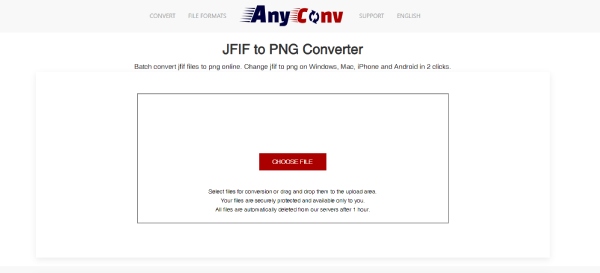
6. Átalakítás
Átalakítás egy átfogó eszközoldal extra szerkesztési funkciókkal, mint például a tömörítés, az átméretezés, a vágás és így tovább. Ezért a JFIF PNG formátumba konvertálása után lehetőség van a kép szerkesztésére, méretének módosítására stb. Ha más multimédiás fájlokkal, például videóval vagy hanggal rendelkezik, ez a webhely is elvégezheti az átalakítást.
1. lépés.Kattintson a "Kép" gombra az "AConvert" hivatalos webhelyének bal oldalán. Ezután természetesen a konvertáló oldalra kerül.
2. lépés.Ezután kattintson a "Fájlok kiválasztása" gombra, és töltse fel a JFIF-képet. Válassza ki a kimeneti formátumot a „Célformátum” legördülő lehetőségre kattintva.
3. lépésEzután kattintson a "Konvertálás most" gombra. Az átalakítás befejezése után kattintson a "Mentés" gombra a letöltéshez, vagy a "Nézet" gombra a PNG-kép előnézetének megtekintéséhez.
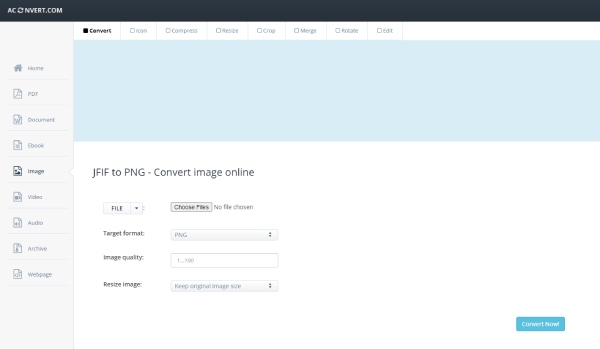
7. CoolUtils
CoolUtils egyben egy fájl konvertáló is számos különböző formátumhoz. A JFIF-ből PNG-be való online konvertáló gyors és egyszerű. Néhány egyszerű testreszabással néhány kattintással könnyedén megkaphatja a kívánt végleges képet. Emellett az átméretezési funkciókkal kivághatja az eredeti JFIF-kép nem kívánt részét.
1. lépés.Miután belép a CoolUtils JFIF-ből PNG-be konvertáló oldalára, közvetlenül húzhatja a JFIF-képet az oldalra.
2. lépés.Ezután beállíthatja a PNG formátum beállításait, például a képméretet, vagy elforgathatja a képet. Ezután kattintson a "KONVERTER FÁJL LETÖLTÉSE" gombra a kép konvertálásához és együtt mentéséhez.
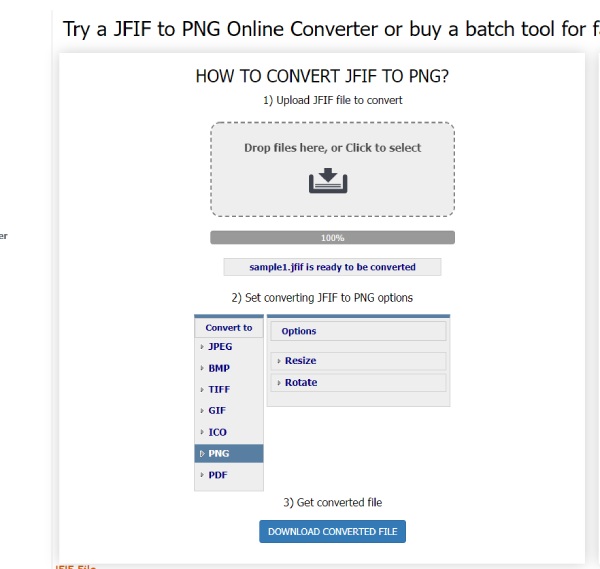
8. Online konverter ingyenes
Egy másik online eszköztár a különféle konverterekhez, OnlineConvertFree lehet, hogy nem az első választásod. De használhatja tartalékként, és továbbra is támaszkodhat egyszerű funkcióira, amikor a JFIF-et PNG-re konvertálja online. A regisztráció nélküli ingyenes felhasználók maximális mérete 100 MB.
1. lépés.Látogasson el az OnlineConvertFree webhelyére, és kattintson a „FÁJL KIVÁLASZTÁSA” gombra a JFIF-kép kiválasztásához és feltöltéséhez az eszközről.
2. lépés.Ezután megkezdi a fájl feldolgozását. A sikeres feltöltés után ki kell választania a kimeneti formátumot.
3. lépésEzután kattintson a "Konvertálás" gombra, és várjon. Végül kattintson a "Letöltés" gombra a mentéshez.
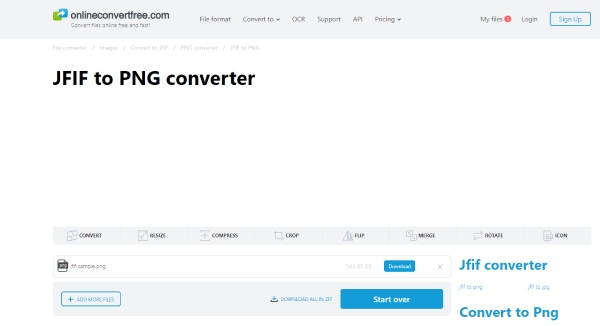
9. OnlineConverter
OnlineConverter biztonsági mentési megoldás is a JFIF PNG formátumba konvertálására. Ezt a webhelyet bármikor elérheti, és közvetlenül húzhatja a képeket a feltöltéshez és konvertáláshoz. Vagy egyszerűen másolja és illessze be egy JFIF-kép URL-címét, és hajtsa végre az átalakítást. Íme a további lépések, hogyan kell ezt megtenni.
1. lépés.Nyissa meg az Image Converter alkalmazást az „OnlineConverter” webhelyen. Ezután keresse meg benne a JFIF konvertert. Ezután húzza át a JFIF-fájlt a weboldalra.
2. lépés.Amikor az oldal azt mondja: Átalakításra kész. Ezután kattintson a "Konvertálás" gombra az átalakítás elindításához.
3. lépésA helyi mappába mentéséhez kattintson a „Letöltés” gombra, miután az átalakítás befejeződött.
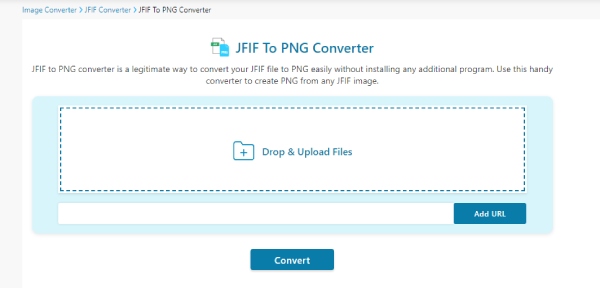
2. rész: GYIK a JFIF-ről PNG-re
-
Hogyan lehet a JFIF-et PNG-re konvertálni a Windows rendszeren extra eszközök nélkül?
Ez egyszerűen megtehető a Windows Photos segítségével. Keresse meg a JFIF-képet a Windows számítógépen. Ezután kattintson rá jobb gombbal, és válassza ki Nyissa meg a Fotókkal. Miután megnyitotta a Fotókban, kattintson a hárompontos ikonra, majd a Mentés másként gombot, hogy újra elmentse PNG formátumban a számítógépére.
-
Van különbség a JFIF és a JPEG között?
Szinte nincs különbség a két formátum között, mivel a JFIF JPEG tömörítést használ. Az előbbi csak azért válik elavulttá, mert az utóbbi fejlődik és fejlettebb lesz, mint korábban.
-
A PNG formátum jobb, mint a JFIF?
Bizonyos szempontok, például népszerűség vagy használati esetek tekintetében a PNG jobb a JFIF formátumnál, mivel gyakran használják és több esetben adaptálják. Ezenkívül a PNG formátum támogatja az átlátszó effektusokat, ezért érdemes lehet PNG-re változtatni a JFIF-et, és átlátszó hátteret kapni.
Következtetés
Eddig megfelelő ismereteket szerzett a JFIF PNG formátumba konvertálásához a fent tárgyalt legjobb 9 módszerrel. Ezért, amikor legközelebb megpróbálja konvertálni a JFIF-et PNG-re, könnyedén támaszkodhat ezekre az ingyenes eszközökre, és gyorsan megoldhatja a problémát.
